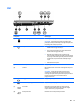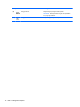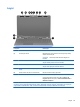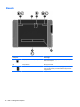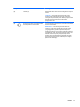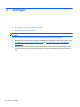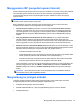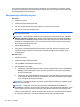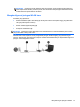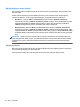HP Notebook Preparation - Windows Vista and Windows 7
Untuk informasi lebih lanjut tentang teknologi nirkabel dan cara menyambung ke jaringan nirkabel,
lihat Panduan Referensi Notebook HP serta informasi dan link situs Web yang tersedia dalam Help
and Support [Bantuan dan Dukungan].
Menyambung ke WLAN yang ada
Windows 7
1. Hidupkan komputer.
2. Pastikan perangkat WLAN telah aktif.
3. Klik ikon jaringan dalam bidang pemberitahuan, di ujung kanan baris tugas.
4. Pilih jaringan yang akan disambungkan.
CATATAN: Jika tidak ada WLAN yang tampil, Anda mungkin berada di luar jangkauan perute
atau titik akses nirkabel.
CATATAN: Jika Anda tidak melihat WLAN yang diinginkan untuk penyambungan, klik Open
Network and Sharing Center (Buka Jaringan dan Pusat Bagi-Pakai), kemudian klik Set up a
new connection or network (Konfigurasikan koneksi atau jaringan baru). Daftar pilihan akan
ditampilkan. Anda dapat memilih untuk mencari secara manual dan menyambung ke jaringan,
atau membuat koneksi jaringan baru.
5. Klik Connect [Sambung].
6. Jika jaringan yang dipilih adalah WLAN berproteksi, Anda akan diminta memasukkan kode
keamanan jaringan. Masukkan kode tersebut, kemudian klik OK untuk melengkapi proses
penyambungan.
Windows Vista
1. Hidupkan komputer.
2. Pastikan perangkat WLAN telah aktif.
3. Pilih ikon Mulai > Connect to (Sambung ke).
4. Pilih WLAN dari dalam daftar.
●
Jika jaringan yang dipilih tidak berproteksi, sebuah peringatan akan muncul. Klik Connect
Anyway (Tetap Sambungkan) untuk menyetujui peringatan tersebut dan menyelesaikan
proses penyambungan.
●
Jika jaringan yang dipilih adalah WLAN berproteksi, Anda akan diminta untuk memasukkan
kode keamanan jaringan. Masukkan kode tersebut, kemudian klik Connect (Sambungkan)
untuk melengkapi proses penyambungan.
CATATAN: Jika tidak ada WLAN yang tampil, Anda mungkin berada di luar jangkauan perute
atau titik akses nirkabel.
CATATAN: Jika WLAN untuk tujuan penyambungan tidak ditampilkan, klik Show all
connections (Tampilkan semua koneksi). Daftar jaringan yang tersedia akan ditampilkan. Anda
dapat memilih untuk menyambung ke jaringan yang ada atau membuat koneksi jaringan baru.
Setelah koneksi terbangun, arahkan penunjuk tetikus ke atas ikon jaringan pada area notifikasi,
di ujung kanan bilah tugas, untuk memverifikasi nama dan status koneksi tersebut.
20 Bab 3 Jaringan